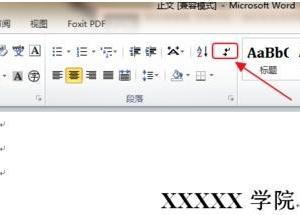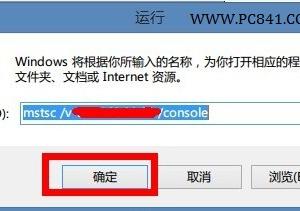win7如何查看显卡型号及系统配置 教你怎么看电脑显卡配置和型号
发布时间:2016-10-10 09:58:08作者:知识屋
win7如何查看显卡型号及系统配置 教你怎么看电脑显卡配置和型号
怎么看电脑显卡是困扰许多小白电脑玩家的一个问题。实际上怎么看电脑显卡非常的简单,今天就和大家分享下如何快速的查看电脑显卡的型号、显卡显存大小、显卡核心频率、显存频率,以此来判断自己计算机上的显卡好坏。
方法一、通过电脑自身的功能“设备管理器”。
右键“我的电脑”--属性(打开系统属性)--“硬件”选项下的“设备管理器”--“显示卡”选项,里面就是电脑的显卡型号信息了。
方法二、通过查看电脑的“系统信息”:开始/所有程序/附件/系统工具/系统信息/组件/显示选项,我们也可以看到当前电脑的显卡信息。
方法三、电脑桌面》右键》属性》设置》里面就有显卡型号等配置信息了。
方法四、借助专业的显卡测试软件 GPU-Z (GPU-Z下载地址),GPU-Z是一款GPU识别工具,绿色免安装,界面直观,运行后即可显示GPU核心,以及运行频率、带宽等,如同CPU-Z一样,这也是款必备工具。
下载好GPU-Z软件后,我们打开该软件,GPU-Z的图片信息如下:

通过CPU-Z软件,我们就可以清楚的把怎么看电脑显卡这个问题解决掉。这个软件太有用了,一些假显卡都可以通过这个专业的显卡软件检测出来,建议大家装机必备。
目前市面上的主流显卡,按显示芯片分有 GT240 | G210 | HD5750 | HD5550 | HD5670 | 9800GT ,按显卡的显存容量分有 256MB | 512MB | 1GB | 384MB | 768MB | 896MB ,按显卡显存类型分有 GDDR2 | GDDR3 | GDDR4 | GDDR5 ,按显卡的显存位宽分有 128bit | 256bit | 512bit | 192bit | 384bit | 448bit 等。
显卡的芯片厂商基本是二分天下:一是 NVIDIA,二是 ATI。像七彩虹,影驰,双敏,msi微星,索泰,翔升,盈通,蓝宝石,耕昇等显卡厂商均是采用上面两家芯片核心的。正如CPU市场一样,基本是intel和amd两家在玩游戏一样。低端主板采用的是集成显卡,而需要更好的游戏性能的话,那么独立显卡是必须的。
知识阅读
软件推荐
更多 >-
1
 一寸照片的尺寸是多少像素?一寸照片规格排版教程
一寸照片的尺寸是多少像素?一寸照片规格排版教程2016-05-30
-
2
新浪秒拍视频怎么下载?秒拍视频下载的方法教程
-
3
监控怎么安装?网络监控摄像头安装图文教程
-
4
电脑待机时间怎么设置 电脑没多久就进入待机状态
-
5
农行网银K宝密码忘了怎么办?农行网银K宝密码忘了的解决方法
-
6
手机淘宝怎么修改评价 手机淘宝修改评价方法
-
7
支付宝钱包、微信和手机QQ红包怎么用?为手机充话费、淘宝购物、买电影票
-
8
不认识的字怎么查,教你怎样查不认识的字
-
9
如何用QQ音乐下载歌到内存卡里面
-
10
2015年度哪款浏览器好用? 2015年上半年浏览器评测排行榜!